「Easy DragToGo」でFirefoxの画像収集/ウェブ巡回力を強化
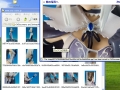
タブやマウスジェスチャーなど、ブラウザの進化は速い。最近は、「リンクや画像を特定方向にドラッグ&ドロップすることで特定アクションを発動させる」という機能が少しずつ普及している。Firefox用アドオンを紹介しよう。
かつては「ごく一部のヘビーユーザーのみが使っている」という感じだったタブやマウスジェスチャーは、今や「ブラウザの基本」と言ってもそれほど大袈裟ではない程メジャーな機能になった。ここ一年ほどの流れとして、中級以上のネットユーザーにオススメしたい機能は、ドラッグ&ドロップの拡張だ。例えば、
- 画像を上方向にドラッグ&ドロップしたら「名前を付けて画像を保存」/下方向なら特定フォルダ内に保存
- リンクを上方向にドラッグ&ドロップしたらアクティブなタブで開く/下方向ならバックグラウンドタブで開く
といった操作を行えるようになる。前者は、特に「それほど画像収集に精を出している訳ではないけど、たまには」という人にとって便利だし、ヘビーなネットユーザーなら後者的な切り替え方法は(ドラッグ&ドロップ拡張以外でも良いが)必須だろう。ここではFirefox用アドオン「Easy DragToGo」を紹介する。
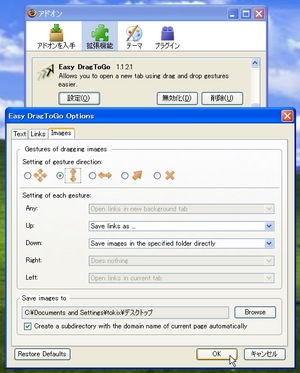
「Easy DragToGo」をFirefox Add-onのページからインストールし、設定を行う。ここでは「Images」で上を「名前を付けて画像を保存」、下を「特定フォルダに(ダイアログを出さずに)保存」としている。
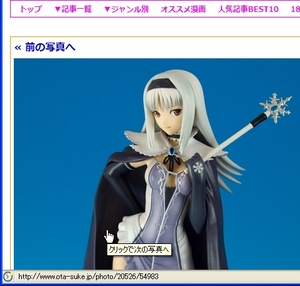
「おた☆すけ」のギャラリーページ(例えばこれ)では、フルサイズ画像がページに一つ表示されている。「名前を付けて画像を保存」→次の画像ページへ→「名前を付けて画像を保存」……と繰り返せば良いのだが面倒だし、画像ファイルアドレスがランダムなので、いわゆる基本的な連番ダウンロード等でも落とせない。
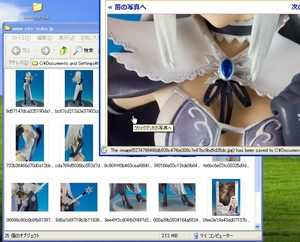
画像を下方向に少しドラッグし、ドロップすれば指定フォルダに画像ファイルが保存される。つまり、「下方向にドラッグ&ドロップ」→次の画像ページへ→「下方向にドラッグ&ドロップ」……で良い訳だ。特に「欲しい画像だけを保存する」という場合に便利。
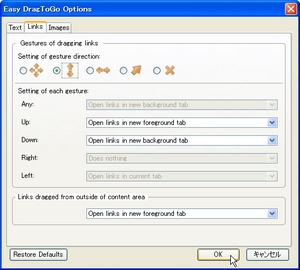
同様に、リンクに対して「foreground」「background」タブでの「開く」を定義しておけば……。
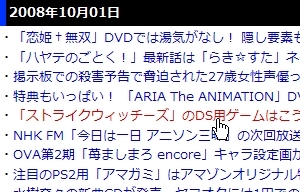
「今すぐリンク先を読みたいならアクティブなタブで、とりあえず開いておいて後でまとめて読みたいならバックグラウンドタブで、リンク先を開く」という切り替えが可能だ。
執筆:tokix (tokix.net)
 全世界1,000万以上ダウンロード超え!水分補給サポートアプリ最新作『Plant Nanny 2 - 植物ナニー2』が11/1より日本先行配信開始中
全世界1,000万以上ダウンロード超え!水分補給サポートアプリ最新作『Plant Nanny 2 - 植物ナニー2』が11/1より日本先行配信開始中 たこ焼きの洞窟にかき氷の山!散歩を習慣化する惑星探索ゲーム『Walkr』がアップデート配信&6/28までアイテムセール開始!
たこ焼きの洞窟にかき氷の山!散歩を習慣化する惑星探索ゲーム『Walkr』がアップデート配信&6/28までアイテムセール開始! 【まとめ】仮想通貨ビットコインで国内・海外問わず自由に決済や買い物ができる販売サイトを立ち上げる
【まとめ】仮想通貨ビットコインで国内・海外問わず自由に決済や買い物ができる販売サイトを立ち上げる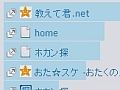 Firefoxでよく見るページをグラフで一覧表示「New TabKing」
Firefoxでよく見るページをグラフで一覧表示「New TabKing」 Firefox+PageTailorでページ内要素を消したり移動したり
Firefox+PageTailorでページ内要素を消したり移動したり Chromeでスタートページをカスタマイズしたい Googleのデザインを変更できる?
Chromeでスタートページをカスタマイズしたい Googleのデザインを変更できる?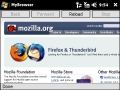 携帯版Firefox「Fennec」のWM向けアルファ版が近日登場?
携帯版Firefox「Fennec」のWM向けアルファ版が近日登場?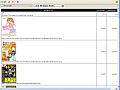 画像をぶっこぬく時はリスト表示してから効率よくゲット
画像をぶっこぬく時はリスト表示してから効率よくゲット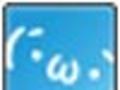 Firefoxを2ちゃんねるブラウザ化する拡張ソフト「bbs2chreader」
Firefoxを2ちゃんねるブラウザ化する拡張ソフト「bbs2chreader」
